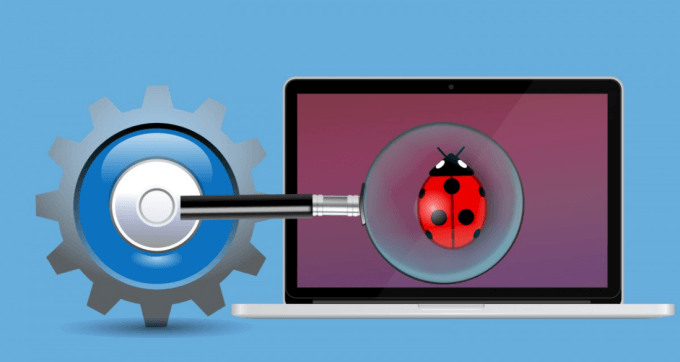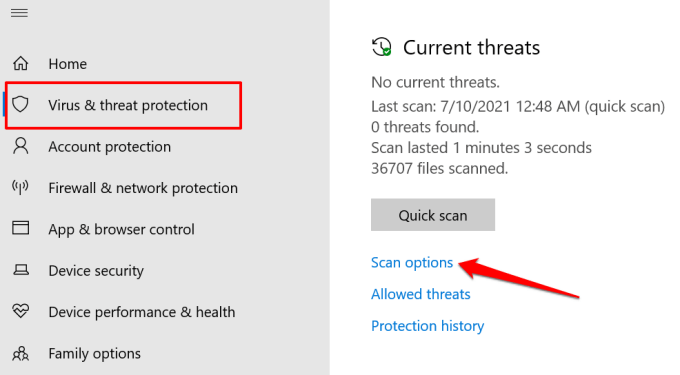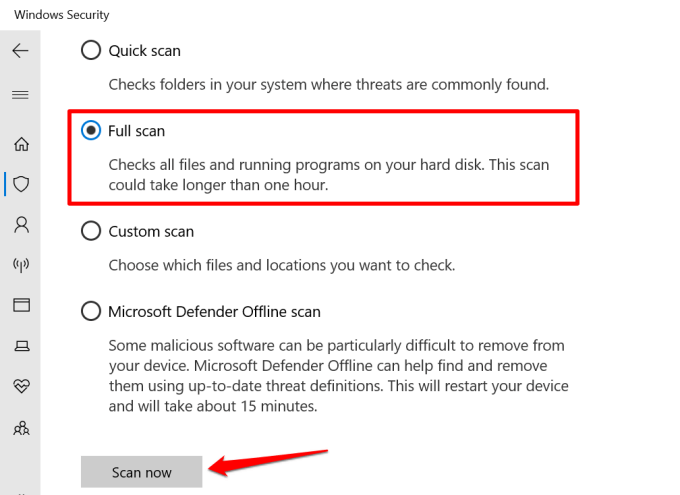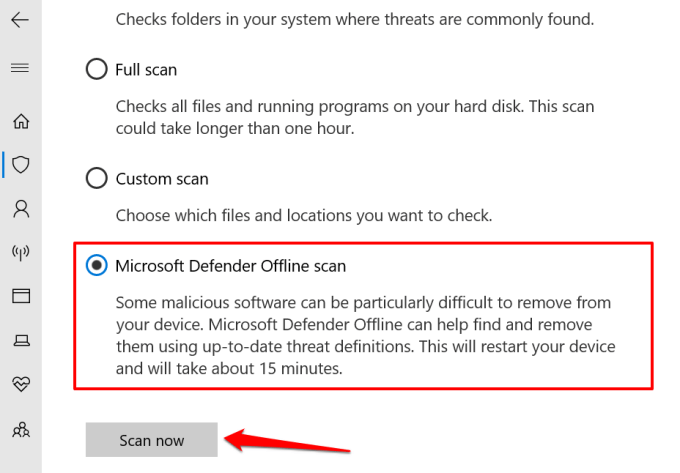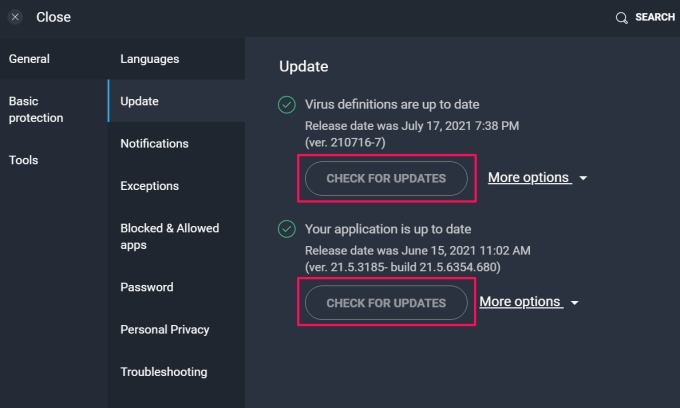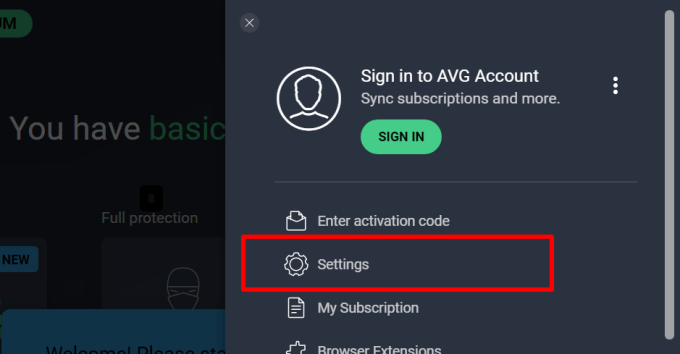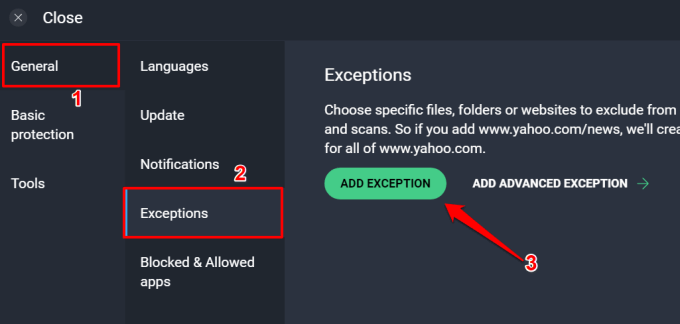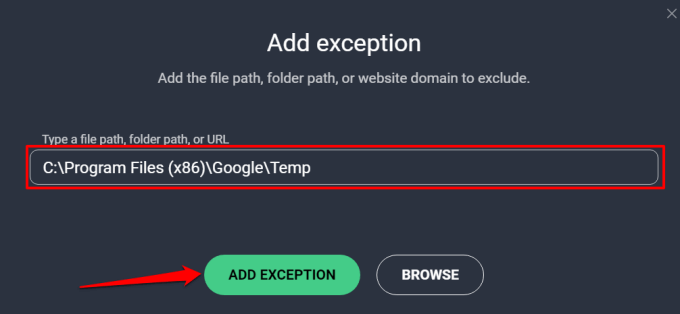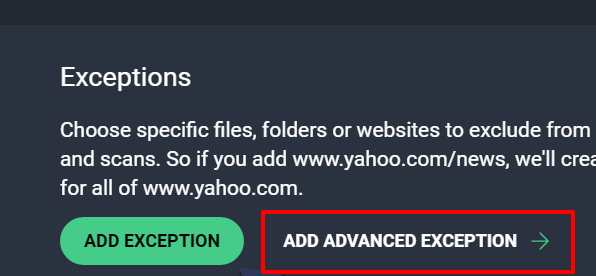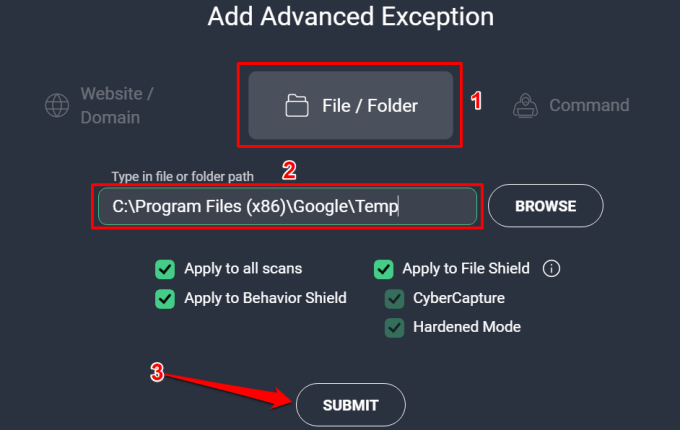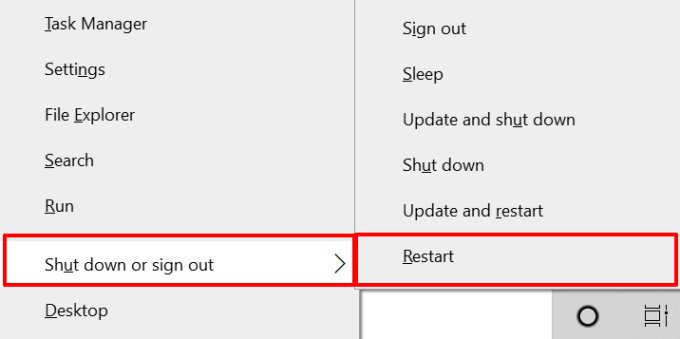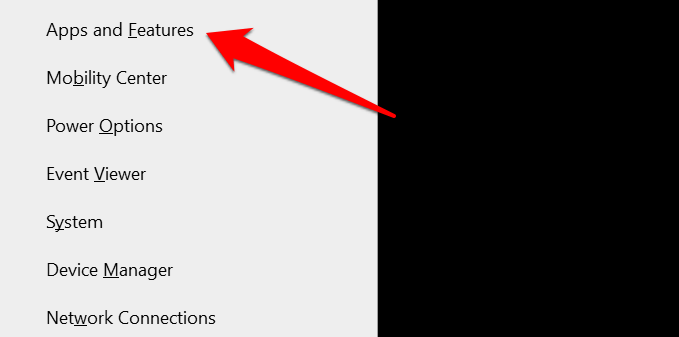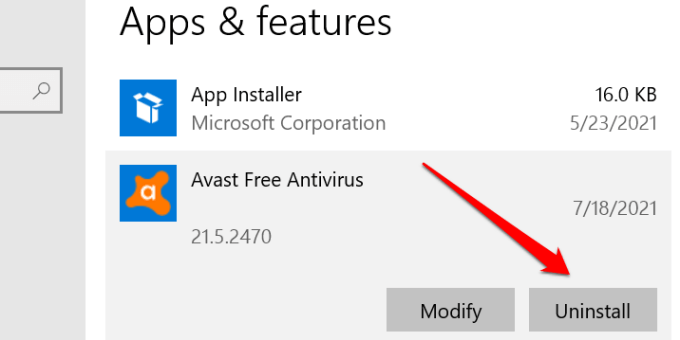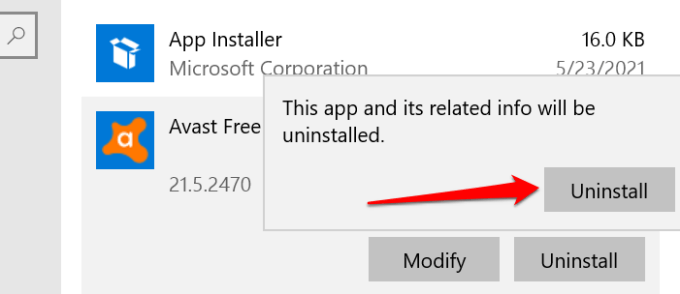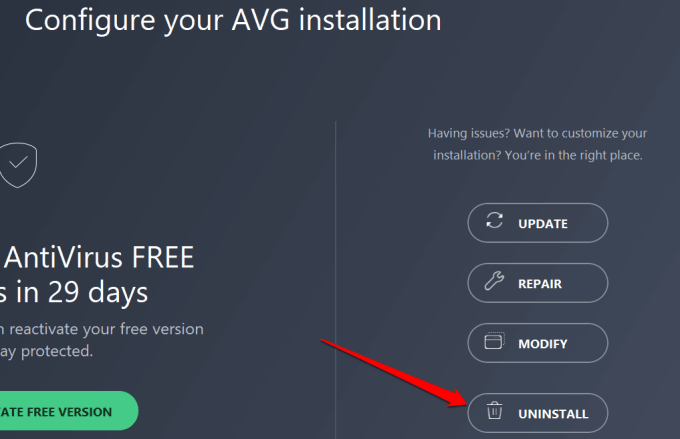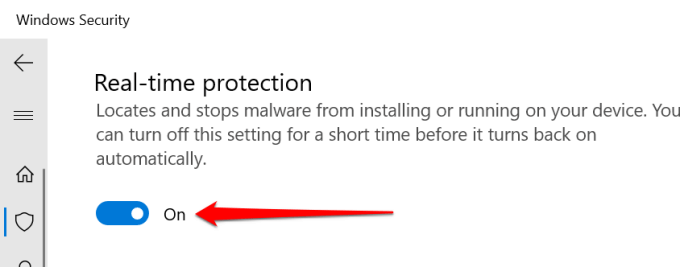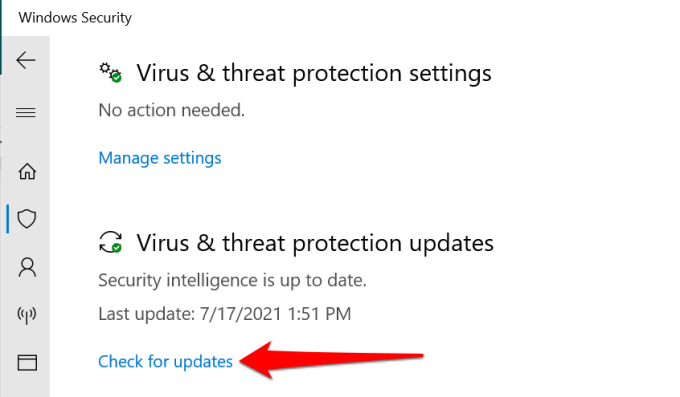- in Windows 10 by Administrator
Was ist Win32:BogEnt und wie man es entfernt
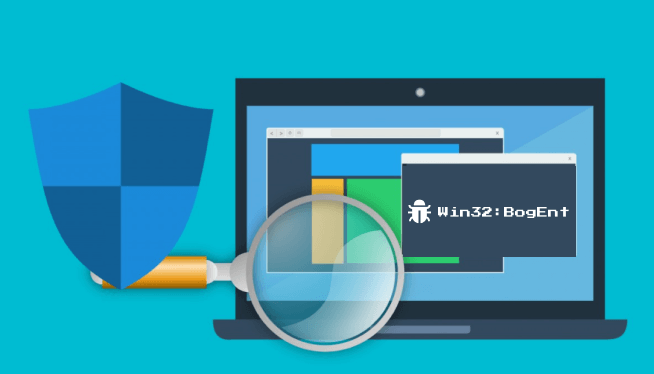
Obwohl Antivirenprogramme oft unproblematisch sind, gibt es Fälle, in denen sie ungewöhnlich reagieren. Mehrere Windows-Benutzer berichten, dass Antivirenprogramme (insbesondere Avast und AVG) während der Installation oder Aktualisierung den Fehler „Win32:BogEnt“ oder „Win32:BogEnt [Susp.]“ anzeigen Steam-Spiele. Dieser Fehler bedeutet, dass das Antivirenprogramm eine Datei von Ihrem Computer entfernt oder unter Quarantäne gestellt hat, von der es vermutet, dass sie bösartig ist.
Oftmals handelt es sich bei dem Fehler um eine falsch-positive Warnung, d. h. die Datei ist sicher, das Antivirenprogramm denkt jedoch anders. Sie sollten jedoch nicht ausschließen, dass es sich bei der Datei um einen Virus oder eine Schadsoftware handelt. Wir zeigen Ihnen, wie Sie die Authentizität und Legitimität der unter Quarantäne gestellten Datei überprüfen. Dadurch erfahren Sie, ob die Bedrohungswarnung „Win32:BogEnt“ echt oder falsch positiv ist.
Hinweis: Die Tipps und Lösungen zur Fehlerbehebung in diesem Beitrag gelten für die Antivirensoftware Avast und AVG.
Verwenden Sie webbasierte Virenscanner
Wenn Ihre Antivirensoftware eine „Win32:BogEnt“-Warnung auslöst, sollte sie den Speicherort der vermeintlichen Bedrohungsdatei auf Ihrem PC anzeigen. Starten Sie den Datei-Explorer, gehen Sie zum Dateipfad und laden Sie die Datei hoch Online-Virenscanner. Wenn Sie die Datei nicht an ihrem ursprünglichen Speicherort finden, hat Ihr Antivirenprogramm sie wahrscheinlich an einen anderen Ort verschoben. Überprüfen Sie den Abschnitt „Quarantäne“ oder „Bedrohungsverlauf“ Ihres Antivirenprogramms und stellen Sie die Datei wieder her.
Wir empfehlen, die Datei auf mehrere Virenscan-Websites hochzuladen und die Ergebnisse zu vergleichen. Sollten die Scan-Ergebnisse negativ ausfallen, besteht kein Grund zur Sorge. Andernfalls löschen Sie die Datei sofort von Ihrem Computer. Danach sollten Sie Ihren Computer erneut mit demselben Antivirenprogramm scannen, das die Bedrohungswarnung ausgelöst hat, um sicherzustellen, dass sich keine schädlichen Dateien mehr auf Ihrem PC befinden.
Versuchen Sie es mit einem anderen Antivirenprogramm
Antivirenprogramme verfügen über unterschiedliche Malware-Erkennungssysteme. So kann ein Antivirenprogramm eine Datei als Bedrohung kennzeichnen, während dieselbe Datei in einem anderen Sicherheitstool unentdeckt bleibt. Wenn Ihr Antivirenprogramm weiterhin die Bedrohungswarnung „Win32:BogEnt“ auslöst, scannen Sie die betroffene Datei mit einem anderen Malware-Scanner einer anderen Firma.
Wenn mehrere Sicherheitstools dieselbe Datei als Bedrohung kennzeichnen, handelt es sich tatsächlich um eine Bedrohung. Entfernen Sie in diesem Fall die Datei dauerhaft von Ihrem PC.
Scannen Sie Ihren PC mit Windows-Sicherheit
Die integrierte „Windows-Sicherheit“ (oder Windows Defender) von Microsoft eliminiert Malware schneller und besser als Lösungen von Drittanbietern. Das Tool ist effektiver und besser in der Lage, die wichtigsten Formen bösartiger Instrumente von Windows-Geräten zu entfernen. Windows 10 benötigt kein Antivirenprogramm.
Wenn die Antivirensoftware weiterhin die Warnung „Win32:BogEnt“ anzeigt, führen Sie einen vollständigen Systemscan mit Windows Defender durch.
- Gehen Sie zu Einstellungen > Update & Sicherheit > Windows-Sicherheit > Viren- und Bedrohungsschutz und wählen Sie Scan Optionen.
- Wähle aus Kompletter Suchlauf Option und klicken Sie auf Scanne jetzt .
Ein vollständiger Systemscan läuft im Hintergrund und dauert länger als eine Stunde. Je mehr Daten (Dateien, Ordner, aktive Aufgaben und Prozesse usw.) Sie auf Ihrem Computer haben, desto länger dauert der Scan.
Wenn das Problem nach dem Systemscan weiterhin besteht, versuchen Sie, einen Offline-Scan durchzuführen. Kehren Sie zum Windows-Sicherheitsmenü zurück (siehe Schritt 1) und wählen Sie Microsoft Defender Offline-Scan, und klicken auf Scanne jetzt.
Ein Offline-Scan startet Ihren Computer neu und dauert etwa 15–20 Minuten. Stellen Sie sicher, dass Sie alle aktiven Anwendungen schließen und Ihre Dateien speichern, bevor Sie den Offline-Scan ausführen.
Wenn Windows Defender die Datei auch unter Quarantäne stellt/entfernt (überprüfen Sie C:ProgramDataMicrosoftWindows DefenderQuarantäne), dann ist es wirklich eine Bedrohung für Ihren Computer. Wenn die Datei den Scan von Windows Defender durchläuft, Ihr Antivirenprogramm sie jedoch weiterhin als Bedrohung markiert, aktualisieren Sie die Software auf die neueste Version.
Aktualisieren Sie Ihr Antivirenprogramm
Ein veraltetes oder fehlerhaftes Antivirenprogramm kann legitime Dateien und Programme fälschlicherweise als Bedrohung markieren. Wenn andere Sicherheitssoftware die Sicherheit der Datei bestätigt, der Fehler „Win32:BogEnt“ jedoch erneut auftritt, überprüfen Sie das Antiviren-Einstellungsmenü auf verfügbare oder ausstehende Updates. Sie sollten auch seine Virendefinitionen aktualisieren – Signaturdateien, die einem Antivirenprogramm dabei helfen, Schadprogramme zu erkennen.
Informationen zu Avast und AVG finden Sie unter Einstellungen > Allgemeines > Aktualisierung und klicken Sie auf beide Nach Aktualisierungen suchen Tasten.
Erstellen Sie eine Ausschlussregel für Ihr Antivirenprogramm
Eine „Ausschlussregel“ oder „Ausschlussliste“ weist Ihr Antivirenprogramm an, die betroffene(n) Datei(en) bei Sicherheitsscans zu überspringen. Das Ausschließen von Dateien in AVG und Avast folgt ähnlichen Schritten, weil Das gleiche Unternehmen betreibt beide Softwareprogramme. Sie verfügen über ähnliche Schnittstellen und nutzen die gleiche Sicherheits-Engine.
- Starten Sie AVG oder Avast auf Ihrem Computer und klicken Sie auf Hamburger Menüsymbol, und wählen Sie Einstellungen .
- Head to Allgemeines > Ausnahmen Und klicken Sie auf die Ausnahmen hinzufügen .
- Geben Sie den in der Win32:BogEnt-Warnung angezeigten Dateipfad ein und klicken Sie auf Ausnahme hinzufügen.
Sie können die Datei auch mit dem erweiterten Ausnahmetool von AVG von allen Sicherheitsscans ausschließen.
- Kehren Sie zur Seite „Ausnahmen“ zurück (siehe Schritt 2) und wählen Sie aus Erweiterte Ausnahme hinzufügen.
- Gehen Sie zum Aktenordner Abschnitt, fügen Sie den Dateipfad in das Dialogfeld ein und wählen Sie aus Absenden.
Starte deinen Computer neu
Möglicherweise lässt sich das Problem möglicherweise beheben, indem Sie Ihren PC herunterfahren und wieder einschalten. Schließen Sie alle aktiven Programme und drücken Sie die Taste Windows-Taste, drücke den Power-Symbol, und wählen Sie Wiederaufnahme. Drücken Sie alternativ Windows-Taste + XWählen Herunterfahren oder abmelden, und wählen Sie Wiederaufnahme.
Deinstallieren Sie das Antivirenprogramm
Wie bereits erwähnt, bietet das Windows-Sicherheitstool (oder Windows Defender) ausreichenden Schutz vor gängiger Malware. Entfernen Sie das Antivirenprogramm von Ihrem Computer, wenn keiner der Tipps zur Fehlerbehebung das Problem löst.
- Klicken Sie mit der rechten Maustaste auf Startmenüsymbol oder drücken Sie Windows-Taste + X , um das Schnellzugriffsmenü zu starten.
- Auswählen Apps & Funktionen.
- Scrollen Sie durch die Liste der Anwendungen, wählen Sie das Antivirenprogramm aus und wählen Sie das aus Deinstallieren .
- Auswählen Deinstallieren erneut.
- Windows startet möglicherweise das Antivirenprogramm und fordert Sie auf, die Entfernung innerhalb des Programms zu bestätigen. Wählen Deinstallieren fortfahren.
Stellen Sie sicher, dass Sie Ihren PC anschließend neu starten. Dadurch werden die verbleibenden Dateien, Ordner und anderen zugehörigen Daten der Software entfernt.
Noch etwas: Schalten Sie Windows Defender ein, während Sie die Antivirenlösung eines Drittanbieters deinstallieren. Es ist ziemlich riskant, Ihren PC ohne installiertes Sicherheitssystem ungeschützt zu lassen.
Head to Einstellungen > Update & Sicherheit > Windows-Sicherheit > Viren- und Bedrohungsschutz > Einstellungen verwalten (Viren- und Bedrohungsschutzeinstellungen) > und schalten Sie ein Echtzeit-Schutz.
Stellen Sie sicher, dass das Tool auch die neuesten Sicherheitsinformationen verwendet. Dadurch kann Windows Defender Ihr Gerät vor den neuesten Bedrohungen schützen.
Überprüfen Sie in der Windows-Sicherheits-App den Abschnitt „Viren- und Bedrohungsschutz-Updates“ und klicken Sie auf Check for updates.
Zusammenfassend handelt es sich bei Windows Defender um ein umfassendes Sicherheitstool, das ausreichend Schutz vor Malware bietet. Wenn Sie sich jedoch dafür entscheiden, bei Antivirenprogrammen von Drittanbietern zu bleiben, sollten die oben genannten Tipps zur Fehlerbehebung die Bedrohungswarnung „WIN32:BogEnt“ stoppen.